Como fazer a criação e gerenciamento das contas a pagar e a receber no Dominus
OBS.: Todos os processos feitos aqui podem ser utilizados tanto para Contas a Pagar, quando para Contas a Receber
Para acessar a tela, siga o caminho: Financeiro > Contas a Pagar/Receber > Manutenção > Contas a pagar ou Contas a Receber:


Ao abrir a primeira tela, é possível filtrar as contas a pagar/receber já criadas, utilizando os filtros e depois clicando no botão Filtrar ou utilizando o atalho F5 no teclado:

Para cadastrar uma nova conta a pagar/receber, clique no botão Incluir ou utilize o atalho F2 no teclado:

As primeiras coisas que devem ser configuradas são:
Para quem irá pagar/receber: Selecione um Cliente ou Fornecedor cadastrado
Periodicidade: Se será um lançamento único, diário, quinzenal, mensal, etc.
Qtd.Parcelas: Selecione a quantidade de parcelas desse pagamento
Valor Total Previsto: Valor total da conta, que será dividido pela quantidade de parcelas
Competência: Data em que a venda ou o pagamento/recebimento da conta foi acordado (Obs.: Não será possível realizar baixa com data anterior à data de competência)
Venc. Primeira Parcela: Data do vencimento das parcelas
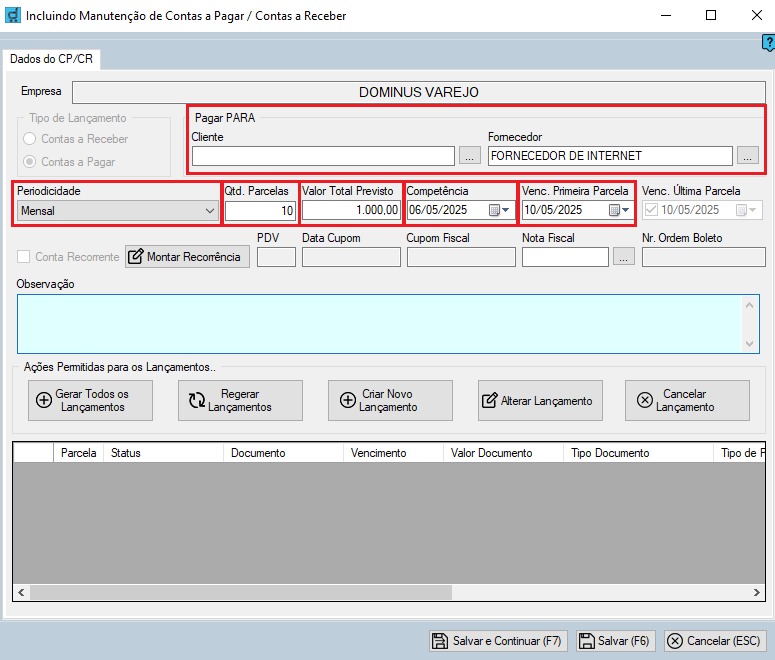
Obs.: Caso a conta seja recorrente (mensalidade fixa ou conta a pagar/receber sem fim definido), é necessário clicar no botão Montar Recorrência:

Dentro da tela de recorrência, determine se irá colocar a quantidade de parcelas ou uma data final, depois marque se quer que o sistema faça a renovação automática ou não:
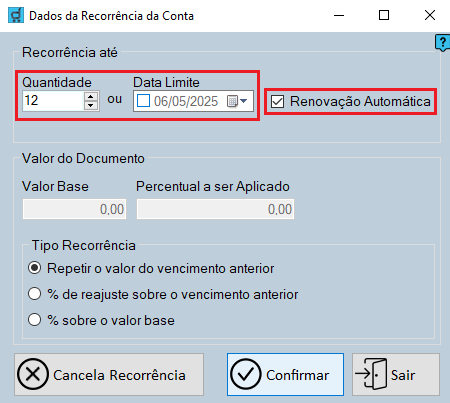
Depois decida se após terminar o prazo de recorrência definido, o sistema irá Repetir o valor do vencimento anterior, irá aplicar uma % de reajuste sobre o vencimento anterior ou se irá aplicar um % sobre o valor base.
Depois de configurar a recorrência, clique em Confirmar:

Após configurar a conta a pagar/receber, é possível vincular uma nota fiscal e também escrever uma observação para ser mais fácil de identificar essa conta:

O próximo passo é clicar no botão Gerar Todos os Lançamentos e finalizar a configuração da conta a pagar/receber.
Dentro da tela de detalhes, é necessário configurar o Tipo de Pagamento, Conta Empresa, Plano de Contas, Centro de Custo e Tipo de Documento. Após ter configurado, basta clicar no botão Confirmar:

Caso queria editar algum detalhe em específico da conta, basta clicar em algum registro na grade e clicar no botão Alterar Lançamento:

Dentro da tela de alteração, é possível alterar qualquer informação. Depois de realizar as alterações desejadas, clique no botão Salvar ou utilize o atalho F6 no teclado:

Após ter configurada a conta a pagar/receber, para finalizar, clique no botão Salvar ou utilize o atalho F6 no teclado:
